Kaip pakeisti failo failo datą „Windows“

- 1946
- 275
- Antonio Torphy
Nuo pat pradžių kompiuteriuose naudojama failų sistema apėmė įrankį, apimantį mažo kiekvieno failo pavadinimo sukūrimą, kuriame yra pagrindinė informacija apie ją, įskaitant kūrimo datą. Ši informacija, grynai informacinė, gali būti naudojama aplankų turiniui rūšiuoti/filtruoti, ir mes tai stebime daugelyje programų ir programų. Bet ar įmanoma pakeisti šiuos duomenis? Tokia būtinybė retai iškyla, todėl daugumai vartotojų ši problema yra visiškai nesuvokiama.

Datos keičiasi pagal „Windows OS“
Tiesą sakant, kiekvienas failas turi tris datas: kūrimas, modifikacijos ir paskutinis atradimas. Paskutiniai du gali būti vienodi, tačiau gali skirtis, nes failo atidarymas dar nereiškia, kad bus atlikti pakeitimai.
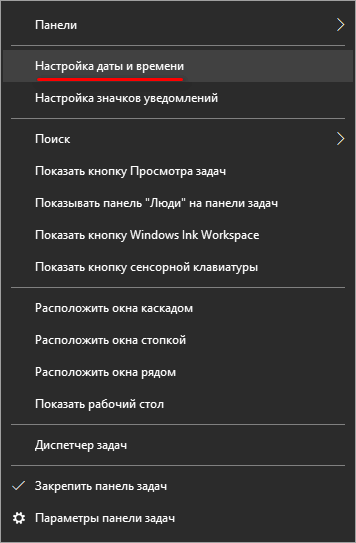
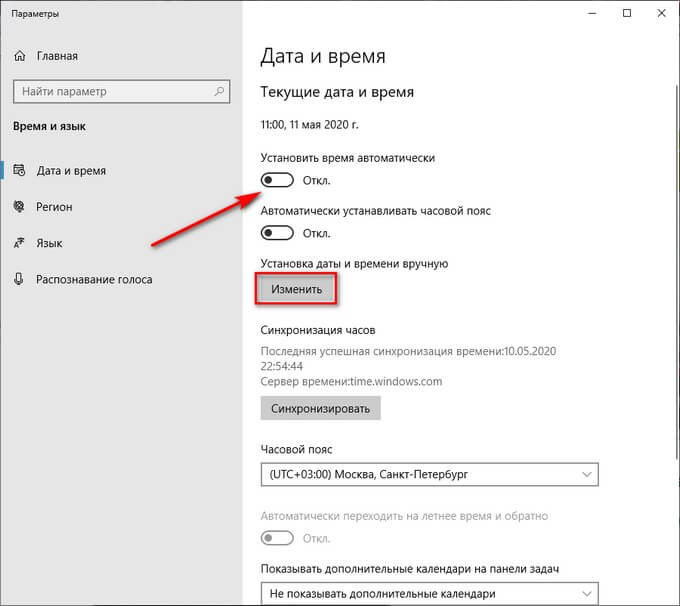
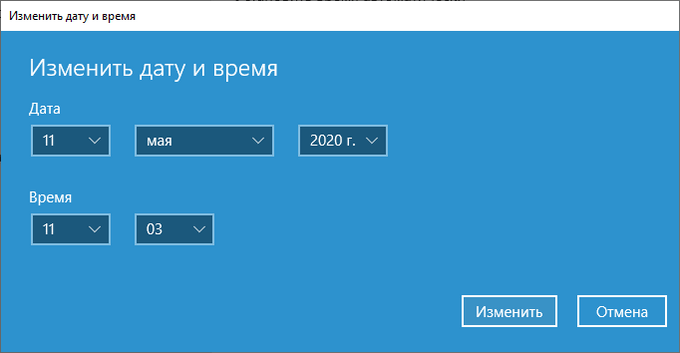
Turime pasakyti, kad „Windows“ neleidžia pakeisti esamų failų kūrimo datos. Vienintelis dalykas, kurį galite padaryti. Tai pasiekia tinkamai pasikeitus sisteminiam laikui. Metodas yra ribotas, labai toli nuo malonės, be to, situacija gali atsirasti, kai failo pakeitimo data gali pasirodyti mažesnė kūrimo data, kuri, be abejo, yra nesąmonė.
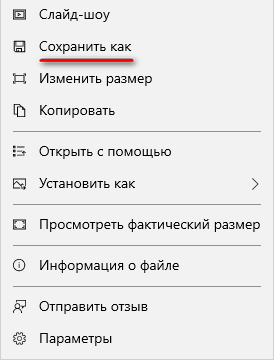
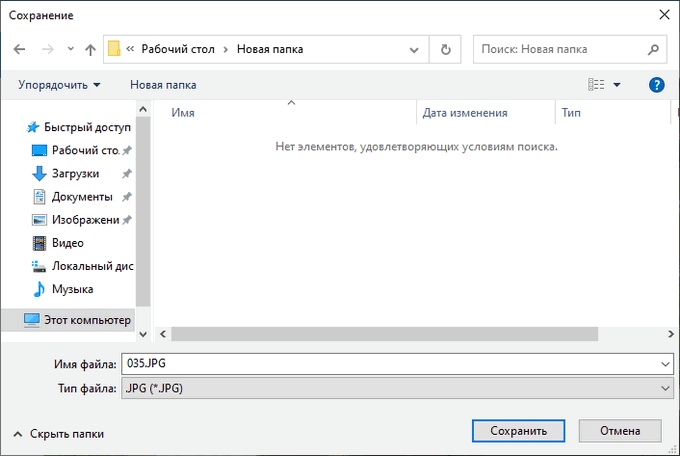
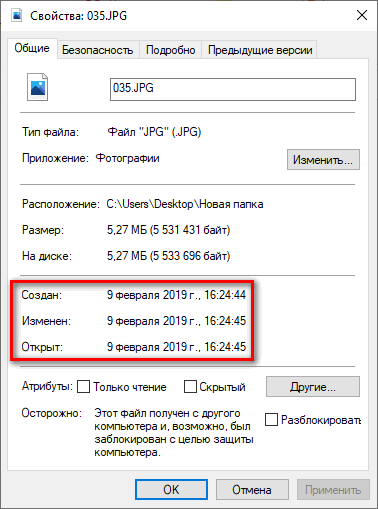
Tačiau yra išeitis - tai yra programų iš trečiosios partijos kūrėjų naudojimas. Mes atkreipiame jūsų dėmesį į nedidelį tokių komunalinių paslaugų sąrašą su jų galimybių aprašymu, atsižvelgiant į redagavimo datas.
Bendras vadas
Populiarus failų valdytojas yra vienintelė programa mūsų sąraše, kuri nėra specializuota. Bet kadangi tai gana įprasta, būtų logiška tiksliai pradėti peržiūrą su „Total Commander“, jei jis yra kompiuteryje, tada ieškoti ir atsisiųsti dar ką nors, galbūt jums to nereikės.
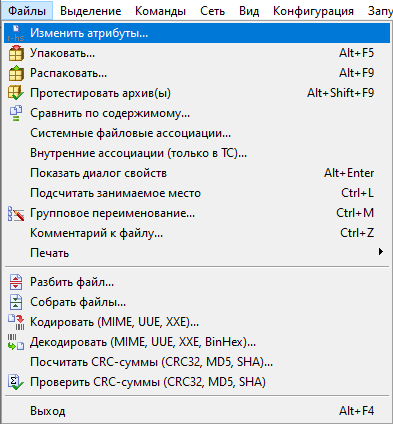
Tiesą sakant, ši programa neleidžia pakeisti failo kūrimo datos „Windows 10/8/7“, tik modifikavimo data. Tai tiesiog padaryta daug lengviau, ir nereikia pakeisti sistemos laiko.
Taigi, dešiniajame faile spustelėkite kairiojo pelės mygtuką (vieną kartą mums nereikia failo atidarymo). Tada viršutiniame meniu pasirinkite „Failą“ ir pastraipą „Keisti atributus“. Vidutinio segmento atidarymo lange galima pakeisti failo modifikavimo datą ir laiką. Švęsdami lauką „Keisti datą/laiką“ nėra būtina, mes galime tęsti atitinkamų verčių koregavimus ir be jos. Paspaudę mygtuką „Dabartinė data/laikas“, mes pristatysime šiandienos datą, nereikia jo pakeisti rankiniu būdu. Lieka tik patvirtinti operaciją paspaudus mygtuką Gerai.
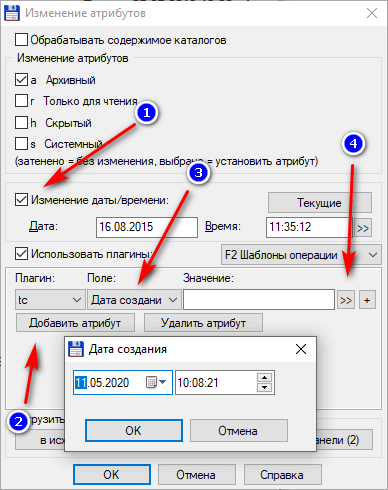
Patikrinkite laidininko rezultatą (pasirinkite failą, spustelėkite PKM ir pasirinkite „Properties“). Greičiausiai failo pakeitimo data bus vėliau nei atradimo data, kuri taip pat neteisinga. Ištaisykite atidarymo datą paprasčiausiai: turite atidaryti failą naudodami programą, skirtą atidaryti tokio tipo failus.
„2TWare“ pakeitimo failo data
Visų pirma, mes įdėjome naudingumo, kurio pagrindinis pranašumas yra „Windows“ laidininko keitimo funkcijos integravimas į „Windows“ laidininką.
Tai leidžia pakeisti failo kūrimo datą tiesiogiai skirtuke „Savybės“. Patogumas yra tas, kad pakanka pradėti programą vieną kartą ir pamiršti apie ją - dabar mums reikalinga operacija gali būti atlikta „Windows“, nereikia atsisiųsti trečiosios pusės programinės įrangos. Jei gana dažnai pakeisite failų kūrimo/modifikavimo datas, šis metodas gali būti vadinamas patogiausiu.
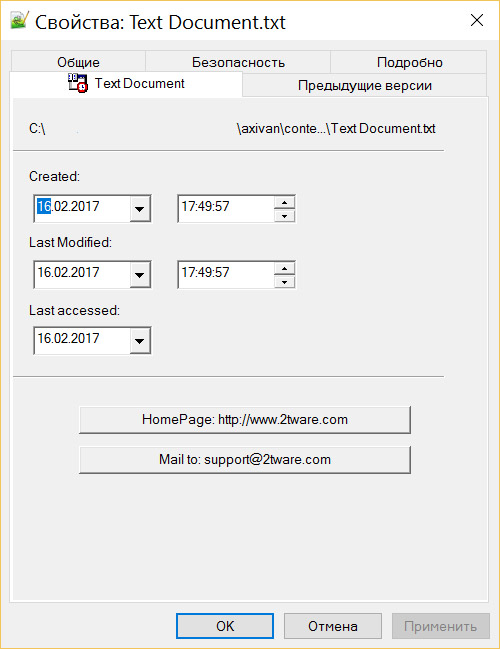
Žinoma, tai nebuvo be šaukšto deguto: Naudodamiesi laidininku, negalėsite atlikti pakuotės apdorojimo. Jei jums reikia pakeisti daugybės failų datą, turėsite tai padaryti atskirai su kiekvienu iš jų. Be to, jūs galite pakeisti tik failų datą, aplankams ši galimybė nėra numatyta. Galiausiai kompiuterių vartotojai, turintys įdiegtą „Windows 10“.
„Filedate Changer“
„Starl Utility“ nusipelno būti viršutinėje reitingo dalyje, bent jau dėl amžiaus. Sukurtas tolimame 2002 m., Jis dar neprarado savo aktualumo, tai yra, kūrėjai vis tiek palaiko naudingumą.
Tai reiškia, kad ši programinė įranga yra suderinama su beveik visomis „Windows“ versijomis (galimybė išbandyti MS-DOS dėl gana akivaizdžių priežasčių nėra).
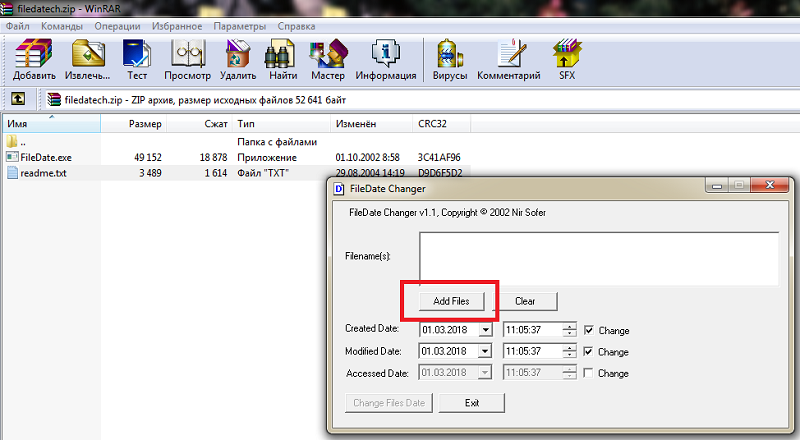
Programos sąsają sudaro vienas langas ir, nors ji nėra lokalizuota, vertimas čia nėra ypač reikalingas, viskas yra aišku ir be jo be jo. Skirtingai nuo ankstesnio naudingumo, yra galimybė pakuoti failus: operacija bus vykdoma su visais failais, įdėtais į bokso „failo pavadinimą“. Ir tai galite padaryti dviem būdais: paspausdami mygtuką „Pridėti failus“, po kurio bus atidarytas failų pasirinkimo langas (OS), įskaitant kaukių naudojimą arba per „Drag & Drop“ technologiją, kurią palaiko programa, tai yra, vilkimas daiktai į boksą.
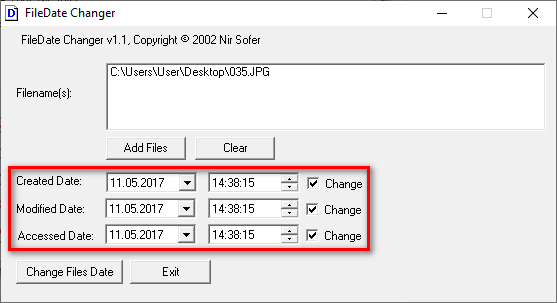
Norėdami pakeisti failo kūrimo datą, jo modifikaciją ar naujausią atidarymą, turite įdėti varneles į atitinkamus laukus ir įvesti norimą datą. Čia galite pakeisti laiką (arba tik laiką, palikdami datą nepakitusią). Mes patvirtiname operaciją paspausdami „Keisti failų duomenis“. „Išeiti“ mygtukas - norint išeiti iš programos.
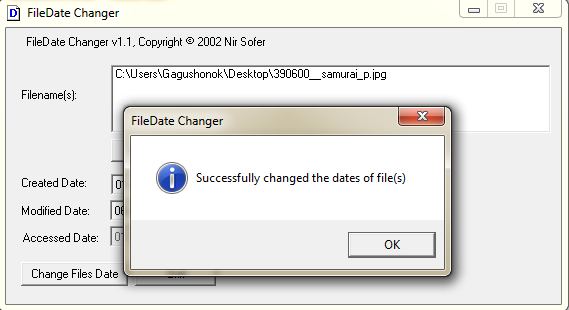
Deja, nėra galimybės dirbti su aplankais, taigi, jei jums reikia pakeisti katalogo kūrimo datą, turite naudoti kitą.
Failo datos prisilietimas
Kalbant apie jo dydį ir funkcionalumą, ši programa, skirta pakeisti aplanko/failo kūrimo datą, yra panaši į ankstesnį. Tačiau yra skirtumų ir gana pastebimi:
- Pirma, kūrėjai nustojo palaikyti šį produktą. Bet tai nereiškia, kad ji pasenusi - programa vis dar veikia visose „Windows“ versijose. Tiesa, gali kilti problemų dėl paieškos - verta pasitikėti tik įrodytais šaltiniais.
- Antra, paketo (grupės) apdorojimas čia nėra - turėsite veikti su pavieniais failais.
- Trečia, yra galimybė pakeisti datą ir aplankus - „FileDate“ keitiklyje jo nėra.
Programos veikimo principas yra labai paprastas. Norėdami pasirinkti failą ar katalogą, turite spustelėti mygtuką su atidaryto aplanko atvaizdu, atidaromas navigacijos langas, kuriame ieškome.
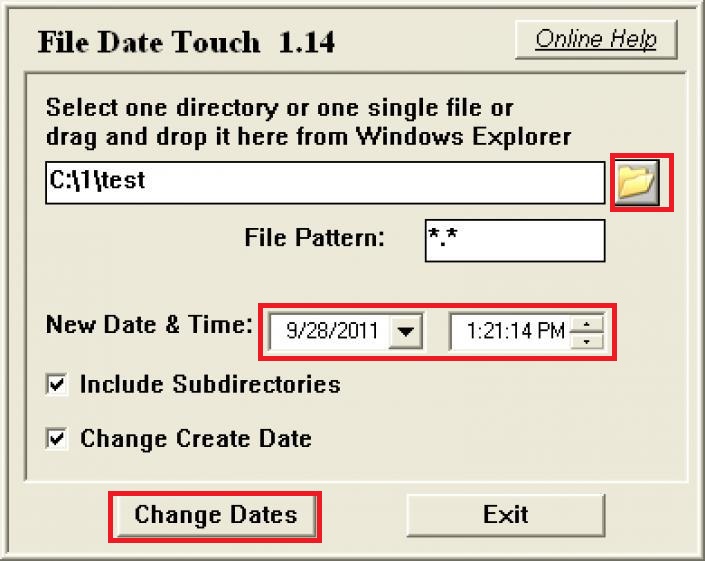
Toliau turėtumėte pateikti varnelę priešais frazę „Keisti sukurti duomenis“ (jei norite pakeisti failo kūrimo datos atributą), kitaip pakeitimai paveiks tik modifikavimo datą. Tai reiškia, kad ji neveiks įdiegti tą pačią kūrimo/modifikavimo datą vienu metu, ir tai taip pat yra akivaizdus komunalinių paslaugų kūrėjų trūkumas.
Taip pat atkreipiame dėmesį, kad elementas „Įtraukti pakatalogius“ gali būti svarbūs - jei į jį įdėsite varnelę, tada datos pakeitimas paveiks tiek dabartinį aplanką, tiek visas investuotas subkveniasas.
Setfinedate
Vienintelis pastebimas skirtumas tarp šios programos, skirtos keisti failų ir katalogų kūrimo datą ir laiką iš pirmtakų. Kiek tai pagreitins pasirinkimą - vertinti jus, tačiau akivaizdu, kad šį orumą sunku vadinti įspūdingu - jūs laimite tik vienu pelės paspaudimu ..
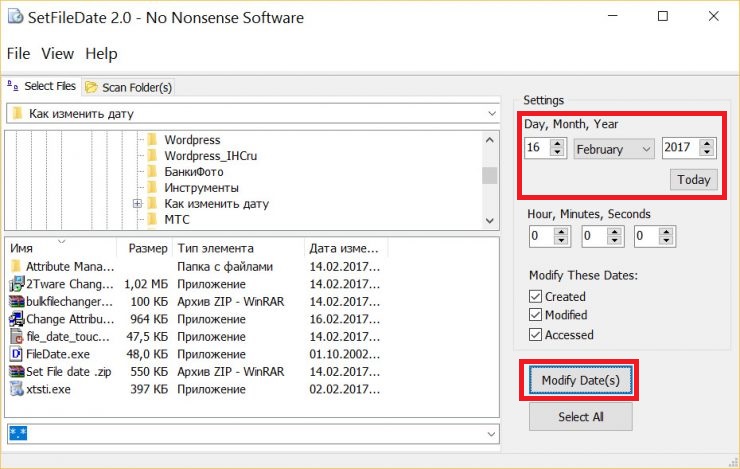
Tačiau čia yra papildomų funkcijų - pavyzdžiui, galimybė naudoti failų kaukes, kurios padės efektyviai filtruoti katalogų turinį ir pagreitinti reikiamų failų paiešką ir parinkimą.
Visa kita, „SetFinedate“ neišsiskiria konkurentų fone. Pasirinkę objektą, kurį reikia pakeisti, viršutiniame dešiniajame skydelyje reikia nustatyti reikiamą datą ir laiką, o parametrai, kurie turi būti pakoreguoti žemiau langelio. Lieka tik spustelėti „Modifikuoti datą (-as)“, kad patvirtintumėte operaciją.
Programą galima atsisiųsti iš oficialios kūrėjo svetainės, ji suderinama su visomis „Windows“ versijomis.
BULKFILECHANGER
Kaip bebūtų keista, tačiau dvi komunalinės paslaugos iš vieno kūrėjo pateko į mūsų reitingą. Mes jau minėjome pirmąjį iš jų. Kuo skiriasi nuo jo pirmtako „BulkFilechanger“ ir ar šie skirtumai verta naudoti šią programą?
Pirmasis skirtumas, kurį galima vadinti dideliu pranašumu, yra galimybė naudoti naudą, nereikia diegti. Tai reiškia, kad registro ir kitų „Windows“ paslaugų duomenys nenustatomi, tai yra, tai yra grynai nešiojama programos versija: paleista ir naudojama. Antrasis mūsų tautiečių pranašumas yra labiau pastebimas - tai yra rusų kalbančios sąsajos buvimas. Be to, yra versija, skirta veikti 64 bitų operacinės sistemos variantuose. Kraunant programą iš oficialios svetainės, į šį faktą reikia atsižvelgti.
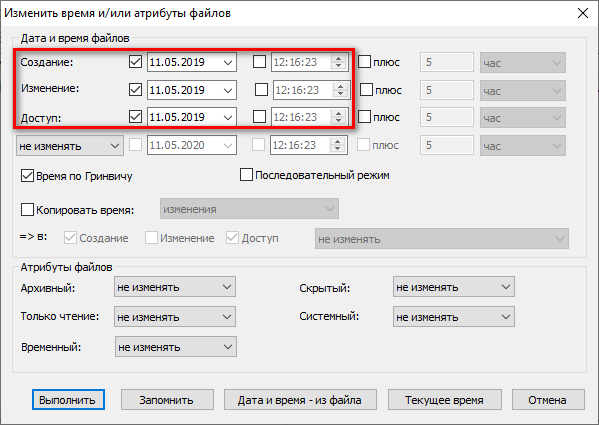
Kalbant apie programos funkcionalumą, pakeisti skirtingų tipų failų kūrimo datą (Word, JPG, TXT, Video, Audio) yra padarytas atskirame lange. Čia yra daugiau nustatymų - galite pasirinkti, ką pakeisti (tai taikoma tiek datoms, tiek laikui), kokią laiko juostą naudoti, galite nustatyti laiko poslinkį, nukopijuoti dabartinį laiką ir net pakeisti kitus failo atributus. Žodžiu, naudingumas gali būti vadinamas modernizuotu ir vienareikšmiškai funkcionaliau. Tarp neabejotinų pranašumų taip pat galite pavadinti failų grupės apdorojimą.
Atsižvelgiant į tai, kad programa yra paskirstoma nemokamai, galima teigti, kad iš tikrųjų ji yra atimta nuo trūkumų, vienam ar kitam, būdingam konkurentams.
NewfileTime
Iš pirmo žvilgsnio šis naudingumas atrodo šiek tiek nesuprantamas, tačiau jei šiek tiek kasate sąsajoje, tada viskas greitai tampa aišku. Arba beveik viskas. Programa yra lokalizuota 35 kalbomis (kai kurios nėra išverstos, tačiau rusų kalba - 100%), nereikia diegti, yra visiškai nemokama.
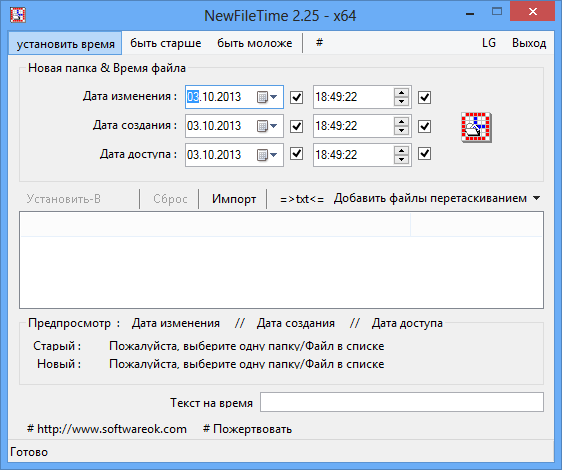
Nors pagrindinė funkcija čia yra standartinė, jo įgyvendinimas yra labai originalus. Tarkime, langų pasirinkimo langą, skirtą pakeisti datą, susideda iš trijų skirtukų. Dviejuose iš jų („atjaunate“, „Senėjimas“) galite nustatyti laiką dienomis, kurios bus pridėtos arba atimtos iš dabartinio kūrimo/modifikavimo/atidarymo laiko, ir kiekvienai pozicijai atskirai ar vienodai visoms parinkčiams.
Pirmajame standartiniame lange siūloma pakeisti konkrečios datą pagal numatytuosius nustatymus šiandien. Galite pakeisti datos/laiko datą arba pasirinkimą datą iš pastatyto kalendoriaus (spustelėdami piktogramą, esančią netoli datos datos).
Failai pridedami vilkdami juos į atitinkamą langą. Alternatyvi parinktis - įeiti į visą kelią (taikoma tiek failams, tiek katalogams). Tai yra, laidininko naudojimas nepateikia to, kas yra vienas iš naudingumo minusų. Tačiau yra galimybė pasirinkti „Drag & Drop“ parinktis - vilkti tik failus, tik aplankus ir tai, ar būtina įjungti subkatalus.
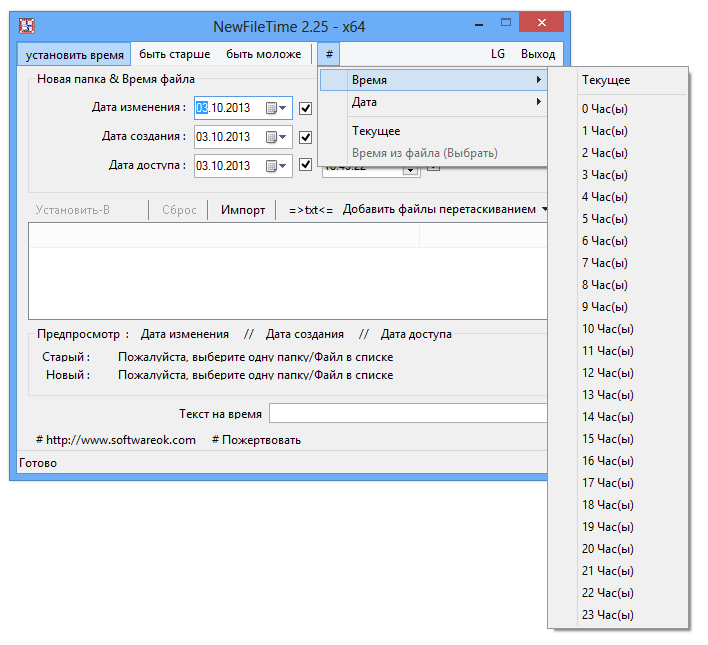
Kalbant apie visą kelią, tokiu būdu galima supilti į programą. Tekstinių failų turinys, paruoštas naudojant kitas programas („Vimport“ skirtukas). Greičiausiai jums nereikės naudoti šios parinkties - tai per sunku.
Taigi, jei objektų sąrašas yra paruoštas jums ir nustatytos parinktys, pakeiskite bet kokio tipo failų kūrimo datą, nuo PDF iki AVI, galite paspausti mygtuką „Nustatyti laiką“. Čia galite atsisakyti pasirinktų nustatymų.
„Exif“ datos keitiklis
Šis naudingumas nėra vienas iš universalų, todėl mes jį įdėjome į reitingo apačią. Nors programa gerai susidoroja su užduotimi pakeisti failo datas, ji gali veikti tik su vaizdais - nuotraukomis, piešiniais, piktogramomis ir kt.D. Atminkite, kad neįmanoma to vadinti nenaudingu - užduotis pakeisti fotografijų kūrimo datą ir laiką nėra taip reta.
Kalbant apie likusią funkciją, jis yra gana platus, o nemaža dalis funkcijų yra susijusi.
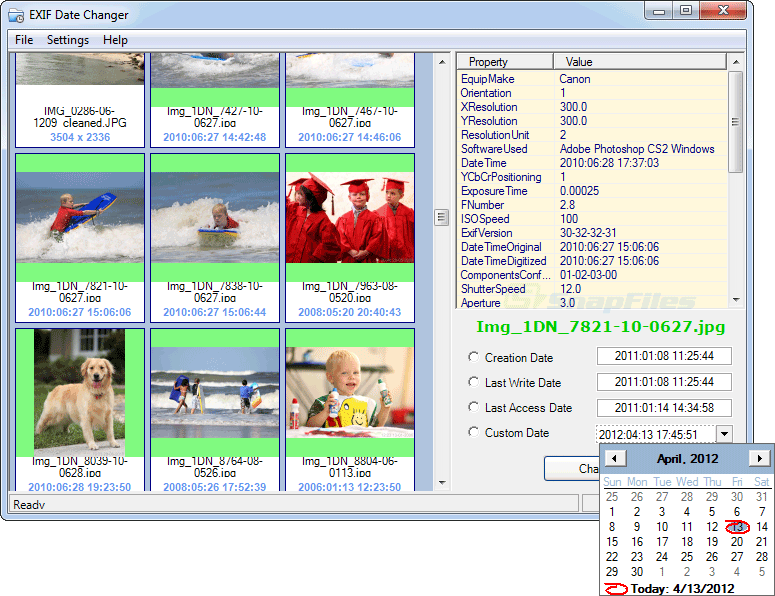
Datos/laiko modifikacija atliekama skirtuke „Time Symp“, esanti viršutiniame programos apatinio bloko meniu. Bet prieš tai turėtumėte pasirinkti aplanką su vaizdais (visus vaizdus šaltinio aplanke) arba vieną failą (pasirinktus vaizdus). Formatų palaikymas yra gana baigtas.
Kaip ir ankstesnėje programoje, galima padidinti/sumažinti grafinių failų kūrimo datą pagal nurodytą dienų skaičių iki sekundės iki sekundės. Bet į norimą datą galite įvesti rankiniu būdu arba naudoti pastatytą kalendorių. Programos ypatybėse keičiamas failų kūrimo laikas, paspaudžiant didelį „Pocess“ nuotraukų mygtuką. Atminkite, kad šią funkciją galima rasti nemokamoje naudingumo versijoje, o jei norite naudoti išplėstas fotografijų parinktis ir galimybes, turėsite galvoti apie „Pro“ versijos įsigijimą.
„Runasdate“
Skirtumas tarp šio naudingumo ir kitų gali būti vadinamas esminiu. Ji nežino, kaip pakeisti failų, atsakingų už sukūrimo datą, atributus, jo veikimo principas yra pakeisti tam tikros programos sistemos datą, o tai yra orientuota į darbą su failais, kuriems reikalinga datų ir (arba) laiko pakoregavimas.
Kitaip tariant, jūs keičiate datą ne operacinės sistemos rėmuose, o tam tikram EXE failui (tekstui, grafikai, muzikiniam redaktoriui ir kt. D.). Kodėl to reikia, klausiate? Faktas yra tas, kad kai kurios programos neatitinka jų tipo failų būtent dėl neteisingai nustatytos datos, todėl „RunasDate“ naudojimas tokiais atvejais yra gana pateisinamas.

Programos sąsaja yra minimalistinė, pradedantieji vartotojai galės ją suprasti. Pirmas dalykas, reikalingas teisingam naudingumo veikimui. Mes nurodome žemiau esančią „teisingą“ sistemos datą, nesinaudodami pačios operacinės sistemos pakeitimais. Taip pat galite nurodyti „Exoshnya“ paleidimo parametrus, tačiau paprastai jie jau yra programos nuorodoje, todėl šis laukas retai užpildytas retai. Žemiau jį galima pažymėti su erkėmis tų veiksmų, kurie bus atlikti panaudojus naudingumą.
Programą paleidžia mygtukas „Run“. Pvz., Jei norite pakeisti JPG failų (brėžinių, nuotraukų) kūrimo datas, nurodote kelią į grafikos redaktorių (dažų ar fotoshopas) ir tinkamą datą, paspaudus paleidimą, redaktorius pradės, kuriuo atidarysite, kuriuo atidarysite norimas failas ir išsaugokite jį jau atlikdami reikiamas datos modifikacijas ir paskutinį atradimą. Senųjų failų kūrimo data nebus pakeista. Tai yra, jei pageidaujate, galite nukopijuoti seną vaizdą naujame ir po išsaugojimo, tai bus su reikiama informacija.
Kaip matote, užduotis pakeisti failo datą/laiką nėra neįmanoma, tačiau renkantis naudingumą ją išspręsti, reikia atsižvelgti į visus įmanomus niuansus, nes jų funkcionalumas iš dalies skiriasi. Pats failo kūrimo datos pakeitimo principas yra paprastas, o šios galimybės nebuvimas „Windows“ sistemoje gali būti paaiškinamas tik tuo, kad šis atributas laikomas „gimimo liudijimo“ ir jo modifikavimo analogu ir jo modifikavimu, Savo ruožtu, yra netikras šio dokumento. Tačiau kai kuriais atvejais datų pasikeitimas yra tikrai būtinas, todėl jūs turite kreiptis į trečiosios partijos pagalbos pagalbą. Ir kaip jūs išsprendėte šią subtilią problemą?

